在使用电脑过程中,桌面图标突然消失是一些用户可能遇到的问题。这会使得访问常用软件或文件变得不便。本文将详细介绍遇到“电脑桌面图标不见了”情况时,应如何...
2025-04-04 4 电脑桌面
作为我们日常使用电脑的重要部分,桌面的整洁和有序对于提高工作和生活效率非常重要。本文将介绍一些简单快捷的方法,帮助你添加和管理桌面图标,让你的桌面更加有条理。
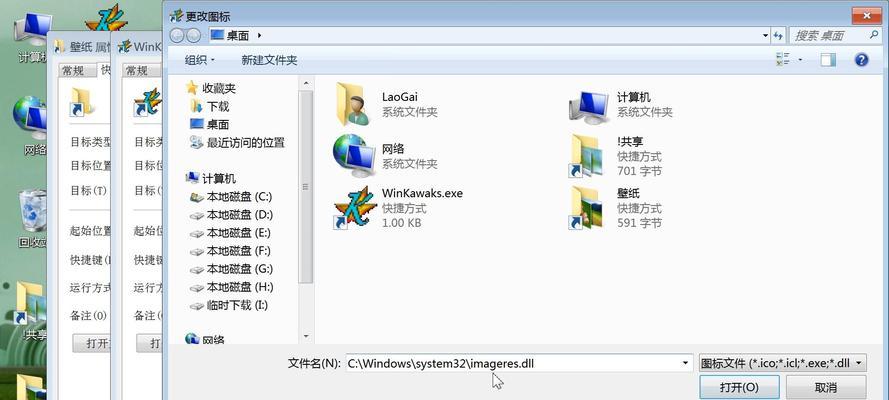
一、为什么需要添加桌面图标
为了更加便捷地访问常用的文件、程序或网页,将它们添加到桌面上可以节省搜索的时间,提高我们的工作效率。
二、点击鼠标右键添加新图标
通过点击电脑桌面上的空白处,然后点击鼠标右键,在弹出的菜单中选择“新建”选项,再选择“快捷方式”,就可以添加一个新的桌面图标。

三、从开始菜单拖拽图标到桌面
打开开始菜单,找到你想要添加到桌面的程序、文件或网页,点击并按住左键不放,拖拽到桌面上,然后释放鼠标左键,就会在桌面上创建一个对应的图标。
四、从资源管理器中添加桌面图标
打开资源管理器,找到你想要添加到桌面的文件或文件夹,点击右键,在弹出的菜单中选择“发送到”选项,再选择“桌面(快捷方式)”,就可以在桌面上创建相应的图标。
五、从浏览器中添加网页图标
在浏览器中打开你想要添加到桌面的网页,点击浏览器地址栏左侧的小图标并拖拽到桌面上,就会自动创建一个网页快捷方式的图标。
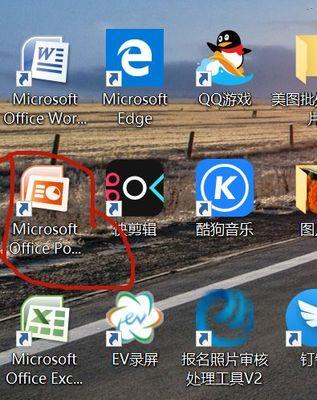
六、更改图标名称和属性
对于添加到桌面的图标,你可以右键点击它,选择“重命名”来修改图标的名称,或者选择“属性”来修改图标的属性,比如快捷方式的目标路径。
七、将图标分组整理
当你的桌面上有很多图标时,你可以通过将它们分组来更好地整理和管理。点击鼠标右键,选择“排序方式”或者“查看”菜单,你可以按照名称、大小、类型等进行排序和分组。
八、自定义图标样式
如果你对默认的图标样式不满意,你可以右键点击图标,选择“属性”,在弹出的窗口中点击“更改图标”,然后选择你喜欢的图标样式进行替换。
九、调整图标大小和排列方式
如果你觉得桌面上的图标太大或者太小,你可以右键点击桌面的空白处,选择“显示设置”,在弹出的窗口中通过调整“图标大小”来改变图标的大小,或者选择“自动排列图标”来自动整理图标的位置。
十、备份和恢复桌面图标布局
当你需要重新安装系统或者更换电脑时,你可能会担心重新整理桌面的麻烦。不用担心,你可以使用一些工具来备份和恢复桌面图标的布局,省去重复整理的时间。
十一、删除不需要的桌面图标
为了保持桌面的整洁和有序,你可以定期检查桌面上的图标,并删除那些你不再需要的图标,以避免混乱和拥挤。
十二、使用文件夹整理相似图标
如果你有很多相似的图标,例如图片文件或者文档文件,你可以创建一个文件夹,并将这些图标放入文件夹中,以减少桌面上的混乱感。
十三、定制桌面背景和主题
为了进一步提升桌面的美观度和个性化,你可以选择合适的壁纸作为桌面背景,或者应用自己喜欢的主题,让桌面更加符合自己的喜好。
十四、养成良好的整理习惯
除了使用各种快捷方法来添加和管理桌面图标外,养成良好的整理习惯也是保持桌面整洁有序的关键。定期检查和整理桌面,删除不需要的图标,可以让你的工作和生活更加高效。
十五、
通过本文介绍的简单快捷方法,你可以轻松添加和管理电脑桌面上的图标,让你的桌面更加有条理。同时,养成良好的整理习惯也是保持桌面整洁有序的重要步骤。相信通过这些方法,你可以提高工作和生活效率,享受更加清爽和高效的桌面体验。
标签: 电脑桌面
版权声明:本文内容由互联网用户自发贡献,该文观点仅代表作者本人。本站仅提供信息存储空间服务,不拥有所有权,不承担相关法律责任。如发现本站有涉嫌抄袭侵权/违法违规的内容, 请发送邮件至 3561739510@qq.com 举报,一经查实,本站将立刻删除。
相关文章

在使用电脑过程中,桌面图标突然消失是一些用户可能遇到的问题。这会使得访问常用软件或文件变得不便。本文将详细介绍遇到“电脑桌面图标不见了”情况时,应如何...
2025-04-04 4 电脑桌面

在使用电脑过程中,桌面图标损坏可能会突然发生,这不仅影响用户的使用体验,有时还可能让人感到沮丧。不过幸运的是,大多数情况下,你无需专业的技术支持就能自...
2025-04-03 5 电脑桌面

在使用电脑的过程中,我们可能会遇到桌面图标过大的情况,这往往会影响我们对桌面布局的整体观感和使用效率。当桌面图标过大时,我们应该如何缩小它们呢?本文将...
2025-04-02 9 电脑桌面

在使用电脑的过程中,桌面图标设置是一项基础且重要的个性化调整。它不仅关系到我们的使用效率,也是展现个人品味的窗口。如何按照自己的喜好和需求设置电脑桌面...
2025-04-01 11 电脑桌面

在日常使用电脑的过程中,可能会遇到桌面图标突然变大的情形,这往往是由于误操作或系统设置的变化导致的。面对这种情况,用户需要进行一些简单的操作来将桌面图...
2025-03-29 18 电脑桌面

电脑作为我们日常工作中不可或缺的工具,经常需要根据个人习惯进行一些个性化设置,以提高工作效率和使用体验。电脑桌面的整洁性对使用者的心情和效率均有着不小...
2025-03-29 19 电脑桌面